Создаем на отдельных слоях 4 фигуры как показано на рисунке — это будут вспомогательные фигуры для удобства работы. (1-лезвие, 2-гарда, 3-рукоять, 4-яблоко)
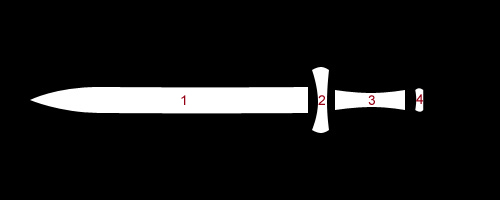
Затем создаем два слоя, заливаем их белым цветом, используем на них урок Зачищенная поверхность, с той лишь разницей, что на одном слое мы используем filter > noise > add noise с Amount 60, а на другом 20-30. В добавок к этому на том слое, где Amount больше мы используем не горизонтальное, а вертикальное размытие, как показано на рисунках 2 и 3. Назовем эти слои Horizontal Metal и Vertical Metal
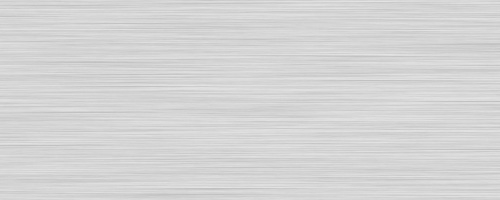
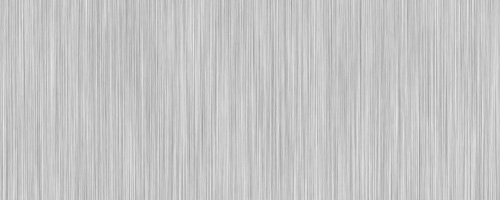
Затем мы скрываем слой Horizontal Metal. Щелкаем мышью на слое с фигурой лезвия левой кнопкой мыши, удерживая Ctrl. Инвертируем выделение (Ctrl+Shift+I) и обрезаем при помощи клавиши Del ненужное на слое Vertical Metal, как показано на рисунке.
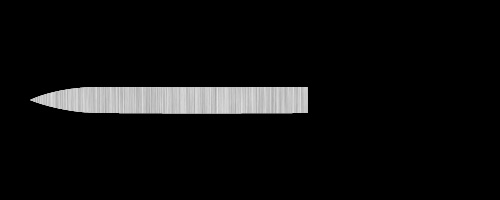
Можно еще разделить получившееся лезвие пополам на два разных слоя, выделив половину клинка и нажав Ctrl+X, затем Ctrl+V. Верхнюю половину сделать светлее, а нижнюю темнее. Таким образом можно добиться большей убедительности =)
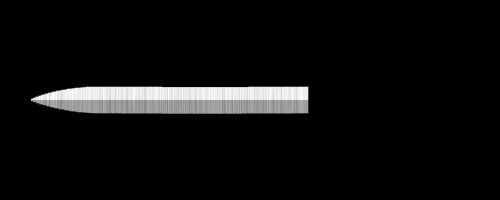
Повторяем то же самое с другим слоем, с той лишь разницей, что обрезать нужно большую зону, чтобы получилась основная плоскость клинка. Показано ра рисунке, там правда плохо видно, но я думаю разберетесь. Еще нужно сделать совсем узенькую полосочку посередь клинка.
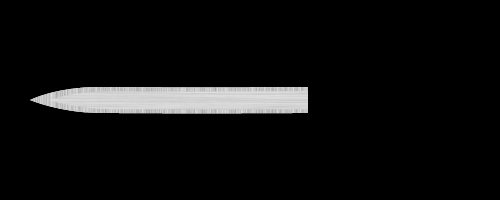
Теперь в разделе layer > layer style > bevel and emboss поиграем с настройками, чтобы получить нечто похожее на рисунок (на нижнем слое маленькая глубина, но болшеой размер, на том, что чуть выше наоборот, а слой с узенькой полосочкой по дефолту, лишь с обратным углом падения света (direction — down))
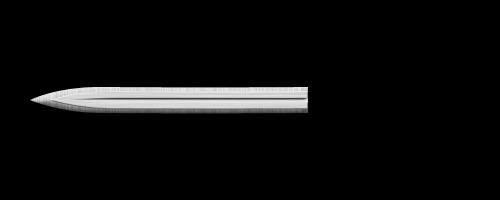
Теперь снова создаем новый слой, заливаем белым и используем на нем filter > sketch > halftone pattern c понравившемися параметрами =), поворачиваем слой так как вам надо (см. рисунок) и обрезаем по форме рукояти.
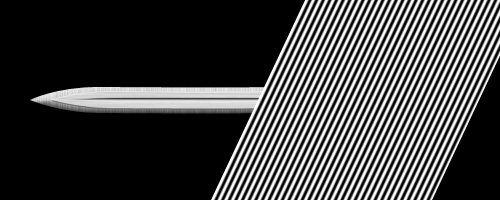
Более подробно сие действие описано в уроке Рисуем веревку. Раскрашиваем в любой цвет и снова юзаем layer > layer style > bevel and emboss и таким образом мы получаем обмотанную рукоять, как показано на рисунке
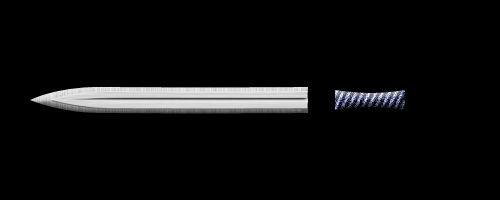
Теперь создаем еще два слоя, выделяем их по форме гарды и яблока, заливаем любым цветом и опять bevel and emboss. Можно еще юзануть на них filter > noise > add noise с понравившемися параметрами. Результат виден на рисунке
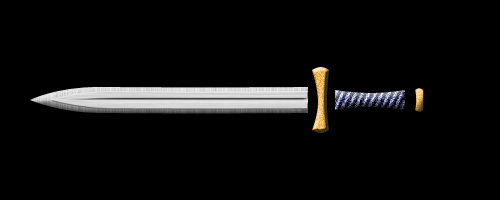
Теперь склеиваем слои лезвия (только лезвия, остальные оставляем на месте) и удаляем рабочие белые слои.
Затем проводим трюк из урока Рисуем планету для получения рельефа. Я пожалуй процитирую с некоторыми поправками: «В заключении сделаем меч чуть более реальным. Дублируйте все слои с деталями меча. Откройте меню Фильтры>Стилизация>Рельеф (Filter > Stylize > Emboss) Применяете фильтр Рельеф со следующими параметрами: Угол -33, Высота 1, Эффект 500% Теперь обесцвечиваете слой (image>desaturate). Осветляете (image > adjustments > brightness/contrast) и ставите на них режим наложения Multiply с любой прозрачностью (не стоит ставить меньше 60%)«
Получится то, что вы видите на рисунке

Теперь совмещаем все детали. Учтите, что яблоко и гарда должны находиться выше клинка и рукояти. Можно еще к яблоку добавить какой-нибудь шарик. Результат можно увидеть на рисунке

Если поэкспериментировать, то можно придумать много всякого разного, вот один из примеров того, чего можно добиться
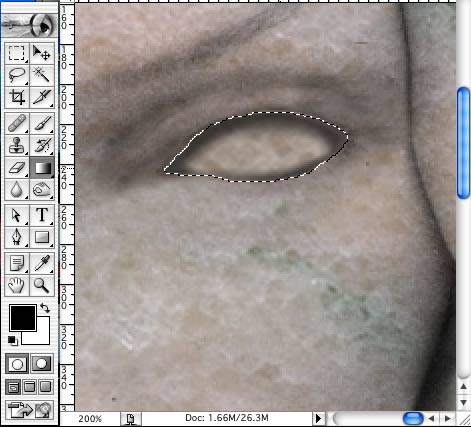
Источник: http://demiart.ru